著者:
Mark Sanchez
作成日:
27 1月 2021
更新日:
1 J 2024
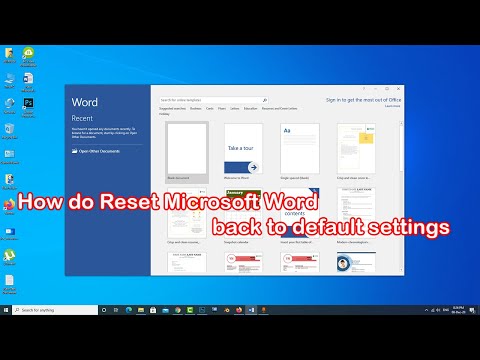
コンテンツ
しばらくすると、MicrosoftWordはインストール後とは動作が異なります。スタイル、フォント、ツールバーなどのデフォルト設定が変更されたため、テキストの再フォーマットやトラブルシューティングにさらに時間がかかります。このような場合やその他の場合は、Wordを再インストールできます。ただし、このような抜本的な手順に進む前に、このガイドを試して、WindowsおよびmacOS上のMicrosoftWordのデフォルト設定を復元してください。
ステップ
 1 「ツール」メニューを開き、「設定」を選択して、「オプション」タブに移動します。
1 「ツール」メニューを開き、「設定」を選択して、「オプション」タブに移動します。 2 [メニューとツールバーの設定をリセットする]の横にあるチェックボックスをオンにします。 これにより、メニューとツールバーがデフォルト設定に戻ります。すべての設定をリセットする場合は、次の手順に進みます。
2 [メニューとツールバーの設定をリセットする]の横にあるチェックボックスをオンにします。 これにより、メニューとツールバーがデフォルト設定に戻ります。すべての設定をリセットする場合は、次の手順に進みます。
方法1/2:Windows
 1 [スタート]> [実行]をクリックします。 [実行]ダイアログボックスが開きます。
1 [スタート]> [実行]をクリックします。 [実行]ダイアログボックスが開きます。  2 このウィンドウで、「regedit」と入力します(引用符は含みません)。 [OK]をクリックして、レジストリエディタを起動します。
2 このウィンドウで、「regedit」と入力します(引用符は含みません)。 [OK]をクリックして、レジストリエディタを起動します。 - Word 2010を使用している場合は、HKEY_CURRENT_USER / Software / Microsoft / Office / 14.0 / Wordkeychoice>を強調表示します。
- Word 2007を使用している場合は、HKEY_CURRENT_USER / Software / Microsoft / Office / 12.0 / Wordkeychoice>を強調表示します。
- Word 2003を使用している場合は、HKEY_CURRENT_USER / Software / Microsoft / Office / 11.0 / Wordkeychoice>を強調表示します。
- Word 2002を使用している場合は、HKEY_CURRENT_USER / Software / Microsoft / Office / 10.0 / Wordkeychoice>を強調表示します。
- Word 2000を使用している場合は、HKEY_CURRENT_USER / Software / Microsoft / Office / 9.0 / Wordkeychoice>を強調表示します。
 3 Deleteキーを押します。 レジストリエントリの削除の確認を求めるウィンドウで、[はい]をクリックします。
3 Deleteキーを押します。 レジストリエントリの削除の確認を求めるウィンドウで、[はい]をクリックします。  4 レジストリエディタを閉じます。
4 レジストリエディタを閉じます。 5 MicrosoftWordを再起動します。 すべての設定をデフォルトに戻す必要があります。
5 MicrosoftWordを再起動します。 すべての設定をデフォルトに戻す必要があります。
方法2/2:macOS
 1 すべてのMicrosoftOfficeアプリケーションを閉じます。
1 すべてのMicrosoftOfficeアプリケーションを閉じます。 2 Finderで、〜/ライブラリ/環境設定フォルダに移動します(〜の代わりにユーザーアカウント名を使用します)。
2 Finderで、〜/ライブラリ/環境設定フォルダに移動します(〜の代わりにユーザーアカウント名を使用します)。 3 MicrosoftWordファイルをデスクトップにドラッグします。 これらのファイルは異なる場合があります-それはすべてMicrosoftWordのバージョンに依存します。
3 MicrosoftWordファイルをデスクトップにドラッグします。 これらのファイルは異なる場合があります-それはすべてMicrosoftWordのバージョンに依存します。 - Word 2008では、次を選択します。
〜/ライブラリ/設定/ com.microsoft.Word.plist
〜/ライブラリ/設定/ com.microsoft.office.plist
〜/ライブラリ/設定/ Microsoft / Office 2008 / Officeフォントキャッシュ - Word 2004では、次を選択します。
〜/ライブラリ/設定/ Microsoft / com.microsoft.Word.prefs.plist
〜/ライブラリ/設定/ Microsoft / com.microsoft.Office.prefs.plist
〜/ライブラリ/設定/ Microsoft / Officeフォントキャッシュ - Word Xで、次を選択します。
〜/ライブラリ/設定/ Microsoft / Word設定
〜/ライブラリ/設定/ Microsoft / Microsoftコンポーネント設定
〜/ライブラリ/設定/ Microsoft / MicrosoftOffice設定
〜/ライブラリ/設定/ Microsoft /カーボン登録データベース
〜/ライブラリ/設定/ Microsoft / Officeフォントキャッシュ
- Word 2008では、次を選択します。
 4 MicrosoftWordの設定は正常にリセットされます。 すべてが正常に機能する場合は、デスクトップにドラッグしたファイルを削除できます。
4 MicrosoftWordの設定は正常にリセットされます。 すべてが正常に機能する場合は、デスクトップにドラッグしたファイルを削除できます。
チップ
- 上記のすべての手順を完了した後でも、プログラムを完全に再インストールすることによってのみリセットできる設定がいくつかあります。たとえば、これは、Wordのインストール時にユーザーが入力する会社名に関係します。
- 注意:プログラムの実行中にMicrosoftWordの設定をリセットしないでください。プログラムを終了すると、Wordは現在の構成に関する情報を保存します。プログラムの実行中に変更を加えた場合、プログラムを終了すると、変更が上書きされます。
- その他のヒントとトラブルシューティング情報は、http://support.microsoft.com/kb/822005(Windowsの場合)にあります。



